No hay suficiente espacio en el disco para realizar esta operación en la gestión del disco cómo solucionarlo?
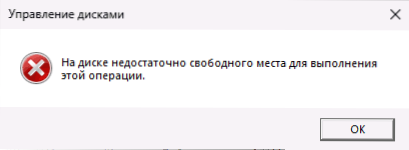
- 2998
- 31
- Rosario Atencio
En caso de acciones para crear nuevas secciones desde el espacio desocupado en el disco, expandir o comprimir la sección y realizar otras tareas en la "Administración del disco", puede obtener un mensaje de error "en el disco no es suficiente espacio libre para realizar esta operación "Aunque el lugar necesario es de hecho el lugar necesario.
Estas instrucciones están en detalle sobre lo que se puede hacer para corregir el error y usar el espacio desocupado en la unidad para crear una nueva sección o expandir la sección.
Posible solución en "Manejo de discos" y disco en disco
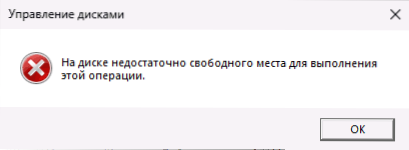
Si la aparición de un error "en el disco no es suficiente espacio libre para realizar esta operación" fue precedida por otras acciones completadas con éxito en la "Gestión del disco", intente la siguiente solución simple (siempre que realmente haya un lugar):
- En la utilidad de control "DISCA", abra el menú de acción " -" Repita los discos ".
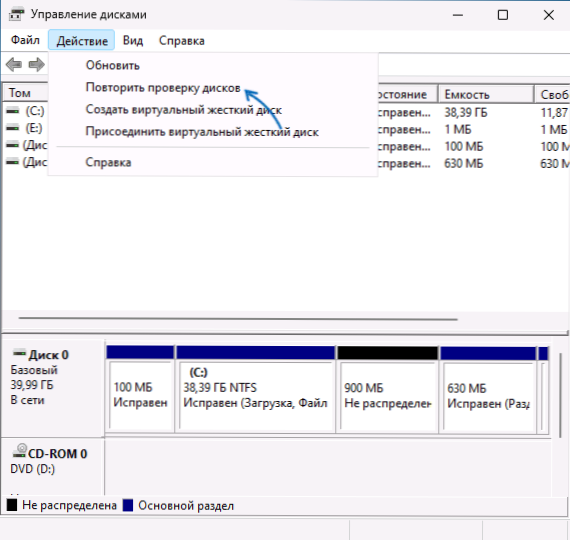
- Después de revisar los discos, intente realizar la acción correcta nuevamente.
Además, en el script en consideración, la simple rebelión de la computadora a veces ayuda, después de lo cual las tareas necesarias se realizan sin errores.
También puede intentar completar las tareas necesarias en la línea de comando que se ejecuta en nombre del administrador utilizando la utilidad diskpart, en la que puede:
- Cree una sección desde el espacio desocupado eligiendo un disco y utilizando el comando Crear Parte Partition (para crear la sección principal). Un ejemplo de un conjunto de comandos (crea una sección de todo el espacio desocupado en el disco bajo el número n):
Diskpart List DISCK SELECCIONAR DISCO N Crear partición Formato primario FS = NTFS Salida rápida
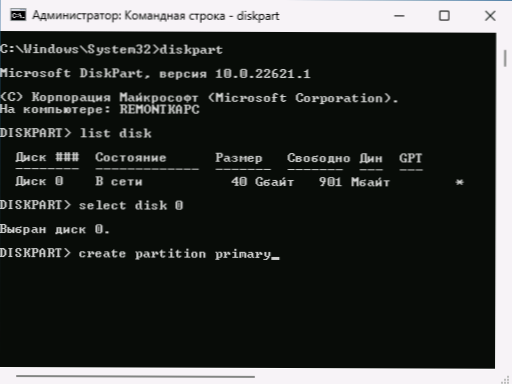
- Exprima la sección seleccionando la sección (seleccione el volumen con el número de sección) y usando el comando (conjuntos de tamaño en megabytes)
Partición encogida deseada = tamaño mínimo = tamaño
Ejemplo de equipos:Diskpart List Volume Seleccione Volumen N encogido deseado = 10000 Mínimo = 10000 Salida
- Expandir la sección seleccionada eligiendo una sección y usando un comando Extender el tamaño = tamaño Ejemplo de equipos:
Diskpart List Volume Seleccionar volumen n Tamaño de extensión = 10000 Salida
Si no está familiarizado con el uso de diskpart o el método no ayudó a resolver el problema, el método óptimo es usar utilidades de tercera parte para trabajar con secciones de discos tanto en Windows como al iniciar en Winpe.
Resolver el problema en los programas de tercera parte para trabajar con secciones de discos
Hay muchos programas condicionalmente gratuitos para crear, cambiar tamaños y otras acciones con secciones de discos, que incluyen:
- Director de disco de Acronis (ya no compatible, pero funciona, hay un idioma de interfaz ruso).
- Asistente de partición de AOMEI (con el idioma ruso de la interfaz)
- Minitool Partition Wizard gratis
- DiskGenius (el ruso está presente)
En la mayoría de ellos (excepto, quizás diskGenius), una lista de operaciones disponibles en la versión gratuita es limitada, pero las tareas de crear y cambiar el tamaño de las secciones se pueden usar sin restricciones. Puede descargar cualquiera de los programas del sitio oficial y usarlo en su computadora para completar las tareas que informan un error en la gestión de la "gestión de discos".
Por ejemplo, en mi caso, surgió un error al crear una sección desde el espacio desocupado en el disco. Puedo realizar la acción necesaria en el asistente de partición de AOME de la siguiente manera:
- En la ventana del programa, seleccione el espacio desocupado y presione con el botón derecho del mouse.
- Seleccione el elemento "Creación de la sección".
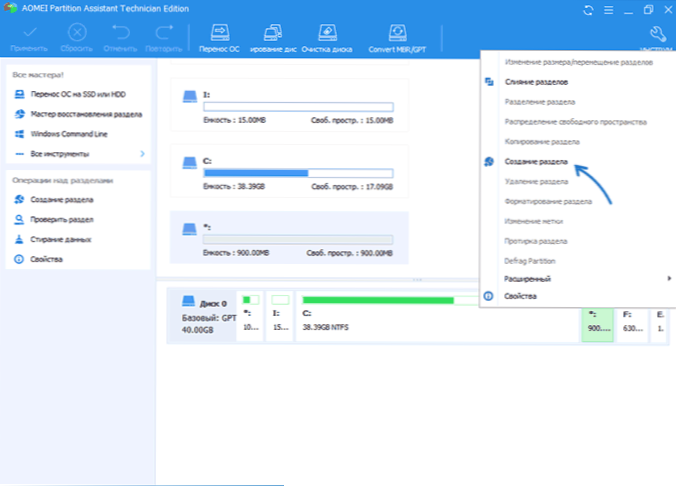
- Indique el tamaño de la sección creada y haga clic en "Aceptar".
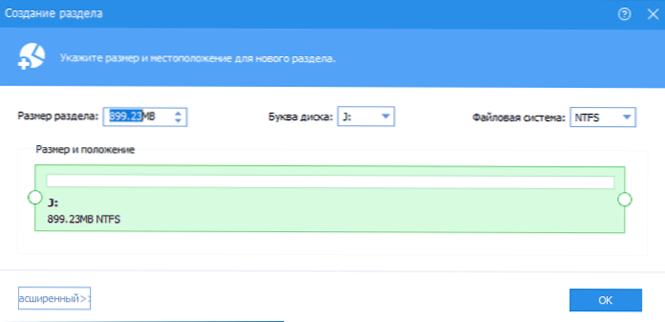
- Haga clic en el botón "Aplicar" en la ventana principal de la ventana para realizar cambios en la estructura de la sección.
En el mismo principio, las acciones de comprimir o expandir las secciones están disponibles, y el principio no es muy diferente del programa al programa.
Usando Winpe
El uso de cualquier LIVECD basado en WinPE con un conjunto de utilidades para trabajar con secciones de discos es la mejor opción para resolver problemas al crear o configurar secciones, lo que le permite corregir errores en los casos en que son causados por procesos del sistema o tercero - Aplicaciones de la fiesta en Windows.
La opción más popular para tales Livecd en usuarios rusos que hablan es Winpe de Sergei Strelec, disponible para descargar en el sitio Sergeistrelec.NOMBRE
Principio general de uso:
- Descargue la imagen de ISO Winpe
- Escríbelo en una unidad flash USB, por ejemplo, usando Ventoy o Rufus
- Cargar desde la unidad creada (cómo colocar desde una unidad flash a un BIOS/UEFI).
- Después de cargar en WinPE en el menú "Inicio" en la sección "WinPE" - "disco duro", encontrará un conjunto completo de programas para trabajar con secciones estrictas de disco.
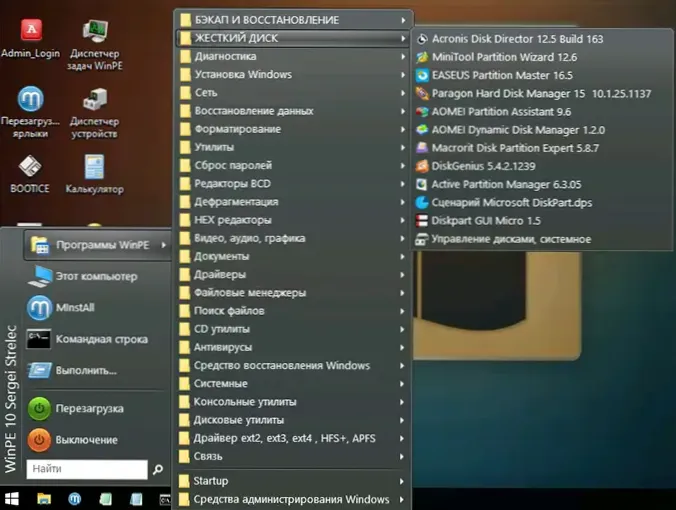
- Elija el programa que sea conveniente para usted. Por ejemplo, muchos prefieren el director de disco de Acronis: todas las acciones en él se entienden intuitivamente, se pueden realizar tanto a través del menú de secciones contextuales como al elegir un volumen con la posterior elección de operaciones en el programa izquierdo del programa. Después de configurar las acciones necesarias, será suficiente hacer clic en el botón "Realizar".
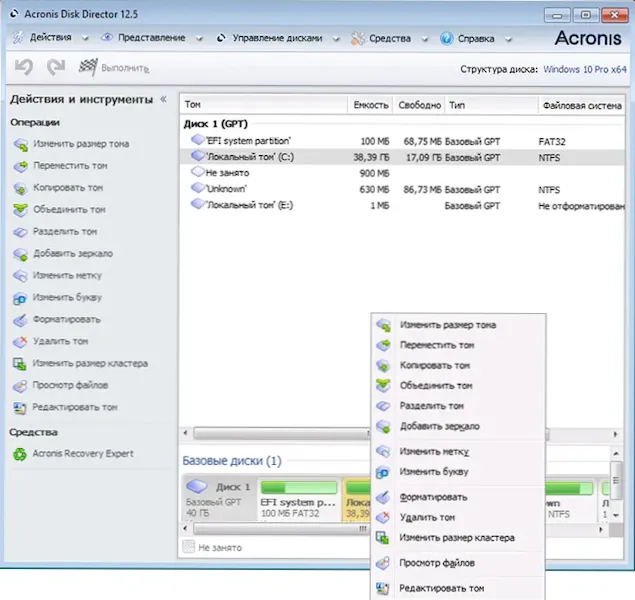
Como regla general, en ausencia de problemas con la estructura de las secciones de disco, una de las formas en que resuelve el problema "el disco no tiene suficiente espacio libre para realizar esta operación", y el más efectivo es el uso de la tercera fiesta Programas en Winpe.
- « Cómo restablecer la configuración de sonido en Windows 11 y Windows 10
- Microsoft Defender Quarentine en Windows dónde está y cómo restaurar los archivos? »

